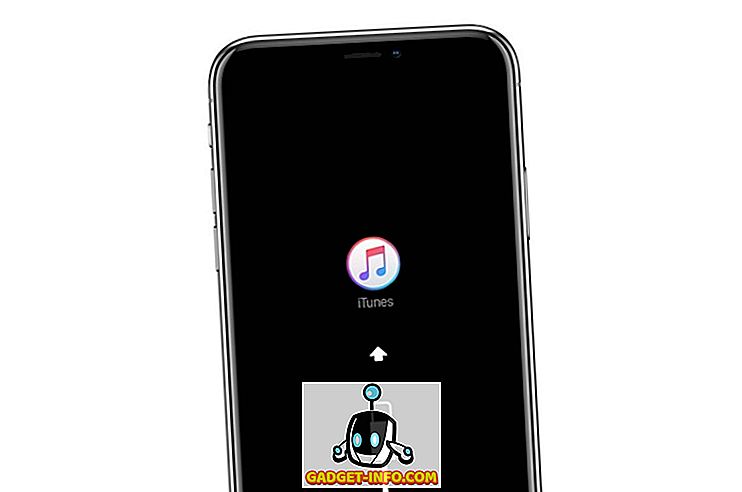Avez-vous déjà rencontré le risque de connecter votre ordinateur portable à votre routeur sans fil sans pouvoir naviguer sur Internet? Plusieurs situations peuvent se produire dans ce type de situation: soit votre ordinateur a un problème, soit le routeur ne peut pas se connecter à Internet via votre fournisseur de services Internet.
Ainsi, si vous pouvez vous connecter à un réseau sans fil, mais que vous ne pouvez pas accéder à Internet, commencez par vérifier si c'est votre calculateur ou votre routeur. Vous pouvez le faire en essayant de vous connecter à Internet à partir d'un autre ordinateur connecté au même réseau sans fil.

Si l'autre ordinateur peut naviguer correctement sur Internet, votre ordinateur rencontre des problèmes. Sinon, vous devriez essayer de redémarrer le routeur sans fil avec votre modem câble ou votre routeur ISP, si vous en avez un. Si cela ne fonctionne pas, appelez votre fournisseur de services Internet et ils pourront effectuer des tests pour voir s'ils peuvent atteindre votre routeur.
D'un autre côté, si vous avez un problème avec la connexion de votre ordinateur portable, il est beaucoup plus difficile à résoudre! Pourquoi? Parce qu'il y a beaucoup de raisons pour lesquelles une connexion Internet peut ne pas fonctionner correctement. Je vais essayer de passer en revue autant de solutions que possible pour résoudre ce problème et j'espère que l'une d'entre elles fonctionnera pour vous!
Par conséquent, si d’autres ordinateurs du réseau peuvent se connecter au routeur sans fil et à Internet, voyons si nous pouvons déterminer le problème de votre connexion Internet sans fil. Commencez par connecter votre ordinateur au routeur à l’aide d’un câble Ethernet et voyez si vous pouvez vous connecter à Internet.
Si tel est le cas, cela signifie que quelque chose ne va pas avec votre connexion réseau sans fil. Si vous ne pouvez pas vous connecter via la connexion filaire non plus, votre pile Internet TCP / IP est peut-être corrompue. Essayez les correctifs ci-dessous.
En outre, vérifiez votre ordinateur portable et assurez-vous que votre commutateur sans fil est réglé sur ON avant de continuer, car très souvent, le commutateur sans fil marche / arrêt devient accidentellement désactivé. Parfois, vous devez appuyer sur Fonction (Fn) + une clé sans fil (F5) ou parfois sur un commutateur physique.


Méthode 1 - Réinitialiser la pile TCP / IP
Vous pouvez essayer de réinitialiser la pile TCP / IP sous Windows pour réparer la connexion Internet si celle-ci est corrompue. Allez dans Démarrer, Exécuter et tapez CMD . Tapez les commandes suivantes:
netsh int ip reset reset.log netsh winsock réinitialiser le catalogue
Redémarrez votre ordinateur et voyez si la connexion Internet fonctionne. Si vous avez des problèmes plus graves avec Winsock, lisez mon article d’OTT sur la façon de réparer les erreurs Winsock dans Windows.
Méthode 2 - Mise à jour du pilote dans le Gestionnaire de périphériques
Parfois, Windows peut avoir des problèmes avec une carte sans fil particulière en raison de son pilote. Ce problème se produit notamment sur les ordinateurs Windows Vista dotés de pilotes plus anciens pour les cartes sans fil.
Accédez au Gestionnaire de périphériques en cliquant avec le bouton droit de la souris sur Poste de travail et en sélectionnant Propriétés . Sous l'onglet Matériel, cliquez sur Gestionnaire de périphériques .
Si vous voyez quelque chose avec un point d'exclamation ou un X rouge sous les cartes réseau, cela peut être à l'origine des problèmes de connexion au réseau. Téléchargez les derniers pilotes sur le site Web du fabricant sur un autre ordinateur et copiez-les à l'aide d'une clé USB ou d'un CD. Mettez à jour les pilotes et redémarrez l'ordinateur.

Méthode 3 - Réinitialiser le réseau sans fil
Parfois, le filtrage d’adresses MAC peut être activé sur votre réseau sans fil, ce qui signifie que seuls certains ordinateurs peuvent se connecter au routeur. Vous pouvez rapidement savoir si c'est le cas en réinitialisant simplement le routeur sans fil aux paramètres d'usine par défaut.
Cela supprimera tous les paramètres de sécurité, de filtrage, de transfert de port ou autres susceptibles d'empêcher votre ordinateur de se connecter à Internet. Lire mon post précédent sur la façon de réinitialiser votre routeur sans fil.
Méthode 4 - Mise à jour des pilotes de matériel informatique
Parfois, vous devez simplement mettre à jour les pilotes de votre ordinateur portable pour tous les périphériques tels que le BIOS, les microprogrammes, les pilotes du système, etc. Il est également judicieux de mettre à jour le système d’exploitation avec les derniers service packs et correctifs.
Le problème n'est peut-être pas lié à votre carte réseau sans fil, mais au matériel sur lequel votre système d'exploitation fonctionne.
Méthode 5 - Paramètres de sécurité sans fil non pris en charge
Les paramètres de sécurité sans fil non pris en charge sont un autre problème pouvant entraîner des problèmes de connectivité à Internet. Parfois, si vous achetez un nouveau routeur sans fil et que vous configurez la sécurité à l'aide de WPA ou d'un autre cryptage puissant, votre carte sans fil peut ne pas le prendre en charge.
Dans ce cas, essayez de désactiver toute la sécurité sans fil et voyez si cela résout votre problème. Il est préférable de définir temporairement le réseau comme un réseau sans fil non sécurisé afin de déterminer si les paramètres de sécurité sont à l'origine du problème. Si vous pouvez vous connecter à Internet en l'absence de sécurité, essayez un protocole différent, tel que WPA2 + WPA. Lisez mon article détaillé sur la différence entre WPA2, WPA et WEP.
Méthode 6 - Résolution des problèmes de connexion Internet
Si vous rencontrez ce problème sur un ordinateur exécutant Windows 7, Windows 8 ou Windows 10, vous pouvez lancer le dépanneur de connexion Internet. Il est intégré à Windows et possède un talent pour la résolution de problèmes Internet encombrants. Même s'il ne peut pas résoudre le problème, le dépanneur peut généralement vous dire en quoi consiste le problème et comment le résoudre.
Il suffit de cliquer sur Démarrer et tapez dans Dépanner . Lorsque vous exécutez le dépanneur, vous verrez Internet Connections dans la liste. Choisissez cela et cela diagnostiquera automatiquement un tas de problèmes différents.

Méthode 7 - Réinitialiser un PC Windows
Je ne peux vraiment pas trouver d'autre moyen de résoudre ce problème que d'essayer de réinitialiser un ordinateur ou de reformater complètement votre ordinateur. Une réinitialisation de l'ordinateur est une meilleure option car vous ne perdrez aucun de vos programmes ou données personnelles. Vous pouvez lire mon post sur la réinitialisation de votre PC Windows ici. Faites défiler la section appropriée pour votre système d'exploitation.

En outre, vous ne devez réinitialiser votre PC que si vous êtes certain que le routeur sans fil fonctionne correctement et que le problème ne concerne que votre ordinateur.
Méthode 8 - Vérifier les paramètres du serveur proxy
Un autre problème possible pourrait être une modification récente des paramètres de votre serveur proxy. Si vous avez amené votre ordinateur dans un environnement d'entreprise pendant une courte période, il est possible que certains paramètres de serveur proxy personnalisés aient été récupérés sur ce réseau.

Vous pouvez lire mon précédent article sur la façon de configurer les paramètres du serveur proxy pour qu'ils n'interfèrent pas avec votre connexion Internet. Si vous avez essayé quelque chose d'autre qui a résolu votre problème, postez-le dans les commentaires. Prendre plaisir!